누구나 자신이 가장 좋아하는 텍스트 편집기가 있습니다. 기본적인 TextEdit 외에도 Byword가 마음에 들었는데, 출시된 지 1년 만에 iOS용으로도 출시되었으니 이제 좀 더 가까이 다가가볼 차례입니다. 종종 Metaclassy 팀의 애플리케이션을 보면 iA Writer가 생각나지만 언뜻 보기에는 아무것도 아닙니다...
얼핏 보면 iA Writer와 Byword가 색상만 약간 다를 뿐 사실상 동일한 것을 제공한다고 말할 수 있지만 이는 너무 근시안적입니다. 그러나 iA Writer에는 프로 버전도 있습니다. Mac, iPad 그리고 최근에는 iPhone, 그래서 우리는 조금 비교할 수 있습니다.
두 애플리케이션 모두 주로 도구 또는 언어의 구현을 기반으로 합니다. 인하, 이는 HTML의 구문 작성을 단순화합니다. 감사합니다. 복잡한 HTML 코드를 입력할 필요가 없습니다. 몇 가지 간단한 태그만 익히면 Markdown이 HTML 코드 자체로 변환해 줍니다. 위에서 언급한 애플리케이션 간의 근본적인 차이점은 사용 원칙에 있습니다. iA Writer는 간단한 캔버스와 쓰기용 커서만 제공하는 반면 Byword는 훨씬 더 다양한 설정을 제공합니다.
Mac용 바이워드
Mac용 Byword의 인터페이스는 가능한 한 간단하므로 계속 방해받지 않고 텍스트에 집중할 수 있습니다. 따라서 Byword를 열면 깨끗한 텍스트 필드(선택적으로 밝은 배경 또는 어두운 배경)만 나타나고 "밝게" 할 수 있는 유일한 것은 창 하단에 있는 단어 및 문자 카운터뿐입니다. 물론, 이 애플리케이션은 전체 화면 모드도 지원하므로 어떤 것에도 방해가 되지 않습니다. AutoSave, Version 및 Resume과 같은 다른 OS X Lion 기능도 구현되어 있어 문서를 실제로 저장할 필요가 없으며 문서 손실에 대해 걱정할 필요도 없습니다. 개인적으로 저는 Byword에 문서 하나도 저장하지 않고 대부분의 텍스트를 즉시 편집 시스템으로 보내고 다음에 필요할 경우 항상 응용 프로그램을 닫을 때와 동일한 형식으로 찾을 수 있습니다.
글을 쓰는 실제 "캔버스"로 돌아가서 색상 외에도 텍스트의 글꼴과 너비를 선택할 수 있습니다.
물론 마크다운 모드에서만 작성할 필요는 없습니다. Byword는 클래식 리치 텍스트 문서 생성도 지원합니다. 그러나 Markdown을 사용하면 많은 이점이 있습니다. 선택적으로 대괄호 및 유사한 문자의 스마트 완성 기능이 새 버전에서 활성화될 수 있는데, 이는 아마도 많이 사용하게 될 것입니다. Byword에는 다양한 키보드 단축키가 있는데, 그 중 특히 HTML 문서 미리보기용 단축키를 강조하겠습니다. CMD+ALT+P를 누르면 애플리케이션에서 생성된 Markdown 문서가 HTML에서 어떻게 보이는지 미리 볼 수 있습니다. 이는 개인적으로 언급된 iA Writer에 비해 큰 장점이라고 생각합니다. 그런 다음 미리 보기에서 HTML 코드를 직접(또는 단축키 CMD+ALT+C 사용) 클립보드로 복사하여 편집 시스템 등에서 사용할 수 있습니다. Markdown 문서 자체를 PDF, HTML, RTF 또는 LaTeX로 내보낼 수도 있습니다.
최신 업데이트에서 개발자는 사용자가 원했던 새로운 기능, 즉 글꼴 크기를 늘리지 않고도 텍스트 확대/축소를 추가했습니다. 이제 텍스트를 150~200%까지 확대할 수 있습니다. 작가들은 소위 말하는 가능성을 확실히 높이 평가할 것입니다. 타자기 모드, 커서 위치가 중앙에 있고 항상 창 중앙에 글을 씁니다. 또한 현재 단락이나 줄을 강조 표시하여 초점을 맞춥니다.
iCloud 지원을 통해 새로운 문서 처리에 대해서도 언급할 가치가 있습니다. 물론 디스크에서 문서를 계속 열 수도 있지만 클라우드에 있는 파일로 작업하려면 CMD+SHIFT+O를 사용하여 iCloud 패널을 불러오는 것보다 쉬운 방법은 없습니다. 동시에 편집하고 새 문서를 만들 수 있는 모든 동기화된 문서가 포함되어 있습니다.
전반적으로 Byword는 눈에 보이는 것 이상을 제공하는 매우 민첩한 텍스트 편집기입니다. Metaclassy는 Mac App Store에서 8유로 미만으로 평가하지만, 생계를 위해 글을 쓴다면 그런 것을 아끼지 말아야 한다고 감히 말씀드립니다. 실제로 사용한다고 가정합니다.
[버튼 색상 =”빨간색” 링크 =”http://itunes.apple.com/cz/app/byword/id420212497″ 대상 =”http://itunes.apple.com/cz/app/byword/id420212497″] Mac App Store – Byword (€7,99)[/버튼]
iOS용 바이워드
iOS용 Byword는 최신 소식이지만 획기적인 소식은 아닙니다. 반대로 데스크톱 버전의 장점을 최대한 활용합니다. iCloud 또는 Dropbox를 통한 동기화는 필수적입니다. 덕분에 항상 모든 장치에서 문서의 현재 상태를 사용할 수 있습니다. iPhone에서 긴 텍스트를 작성하는 것은 확실히 이상적인 것은 아니지만, 흥미로운 아이디어가 떠오를 때 iPhone만 가지고 있을 때 진행 중인 문서에 무언가를 적어 보는 것은 어떨까요?
놀랍게도 개발자들은 Markdown용 애플리케이션의 모바일 버전을 준비했습니다. 키보드 위에는 스와이프 동작으로 변경할 수 있는 패널을 추가했는데, 이 패널은 단어 및 문자 수나 둥근 괄호, 중괄호, 따옴표 또는 별표와 같은 특수 문자를 표시하는 데 사용됩니다. Markdown 언어에서 이러한 문자를 자주 사용하므로 패널을 통해 해당 문자에 쉽게 액세스할 수 있습니다. 첫 번째 메뉴에는 탭, 뒤로 버튼, 텍스트 이동을 위한 화살표, 키보드를 숨기는 버튼도 있습니다.
패널을 한 번 더 왼쪽으로 밀면 제목(십자), 링크, 이미지, 목록 등 마크다운용 스마트 버튼 4개가 팝업됩니다. 링크나 이미지를 삽입하는 경우 클립보드에 링크가 있으면 Byword가 자동으로 해당 링크를 삽입합니다. 글을 쓸 때 또 다른 안도감은 TextExpander의 통합입니다.
또한 iOS의 Byword에서는 텍스트를 HTML로 내보내거나 iCloud, Dropbox 또는 iTunes에 저장하거나 AirPrint를 사용하여 인쇄할 수도 있습니다. 그러나 애플리케이션은 일반 텍스트 형식(txt, text, md, mmd, markdown, markdn, mdown, mkdn, markd 및 fountain)만 지원합니다.
App Store에서는 iPhone 및 iPad용 범용 Byword 애플리케이션을 2,39유로에 찾을 수 있습니다. 하지만 이는 초기 가격일 뿐이며 나중에 두 배로 인상될 예정입니다. 하지만 맥 버전과의 협력이 뛰어나서 다시 투자할 가치가 있다.
[버튼 색상 =”빨간색” 링크 =”http://itunes.apple.com/cz/app/byword/id482063361″ 대상 =”http://itunes.apple.com/cz/app/byword/id482063361″] App Store – Byword (€2,39)[/버튼]

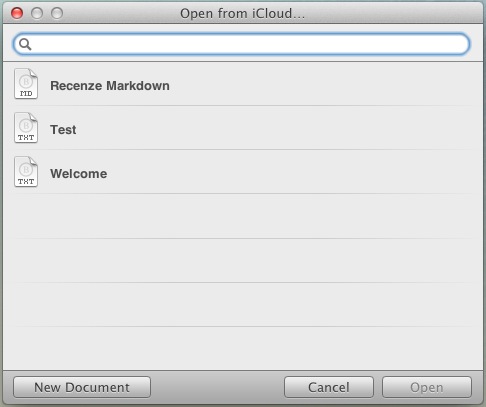
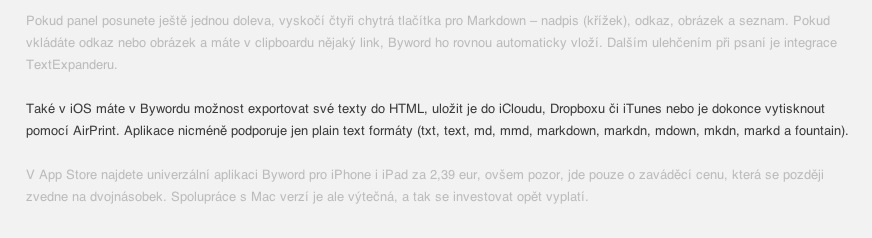
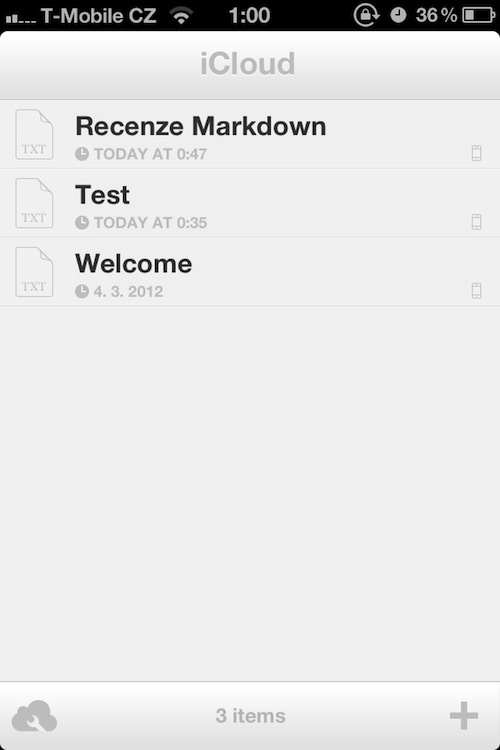
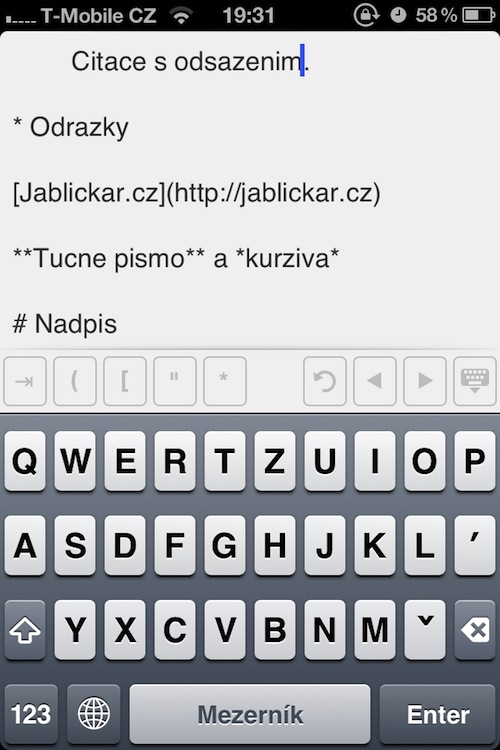
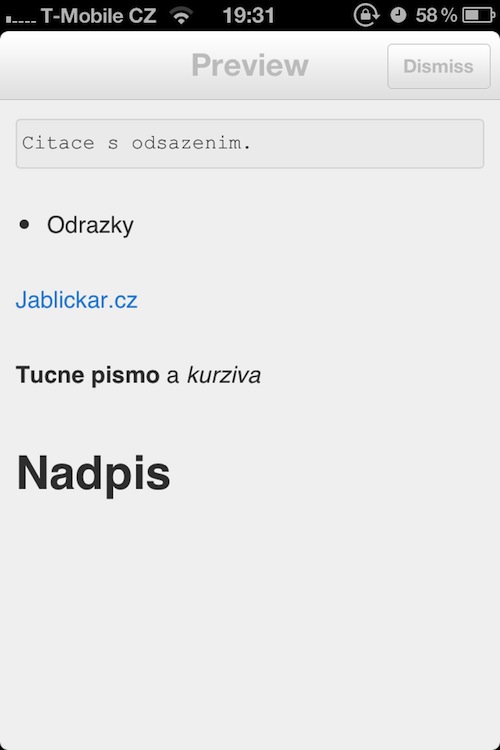
내용에만 집중하고 다른 때에는 장식이나 구문을 끝내고 싶은 텍스트를 작성하는 것은 매우 좋은 일이라는 점에 동의합니다. 내가 그리워하는 것은 예를 들어 장 제목(다양한 헤드라인 수준)을 표시하는 자동 생성 콘텐츠(목차)의 가능성입니다. 짧은 텍스트에는 문제가 되지 않지만 긴 텍스트에서는 길을 잃기 쉽습니다.
훌륭한 리뷰입니다. 감사합니다, Václav Špirhanzl
훌륭한 리뷰입니다. 감사합니다, Václav Špirhanzl